I Busy har vi flere hurtigtaster og snarveier for ting du ikke ønsker å bruke tid på. Få oversikten her.
Dra og slipp-funksjonen er en av de mest grunnleggende snarveiene vi har i Busy. For å føre en ny time kan du klikke og dra langs tidslinjen. Det gjelder også dersom du vil endre eller flytte en time.
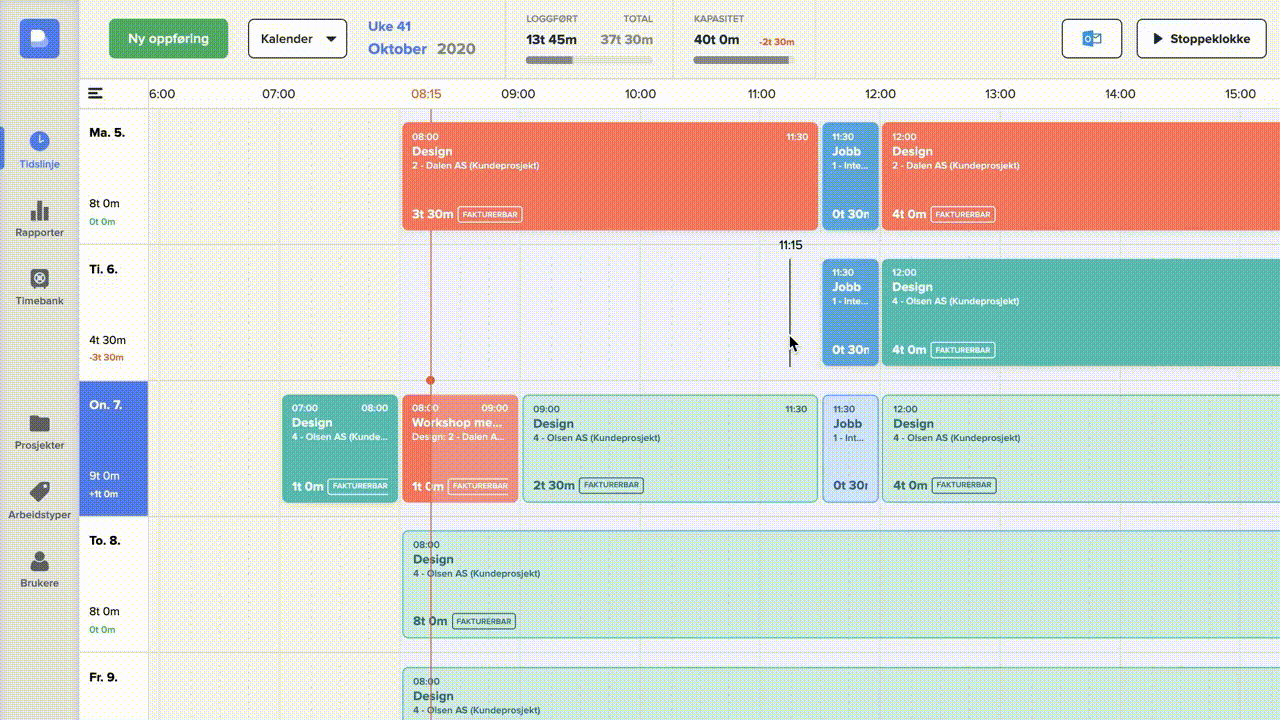
Kopiering av timer på tidslinjen
Så arbeidsdagen i dag lik ut som i går? Kopier gårsdagens hendelser ved å holde inne alt/option, trykke på oppføringen og dra duplikaten dit du ønsker.
Kopiering av dager i planlegger
For prosjektledere vil det gjerne være gunstig å kopiere hele dager fra person til annen. Det gjør du ved å klikke på dagen, velge ikonet for kopiering og velge ønsket person.
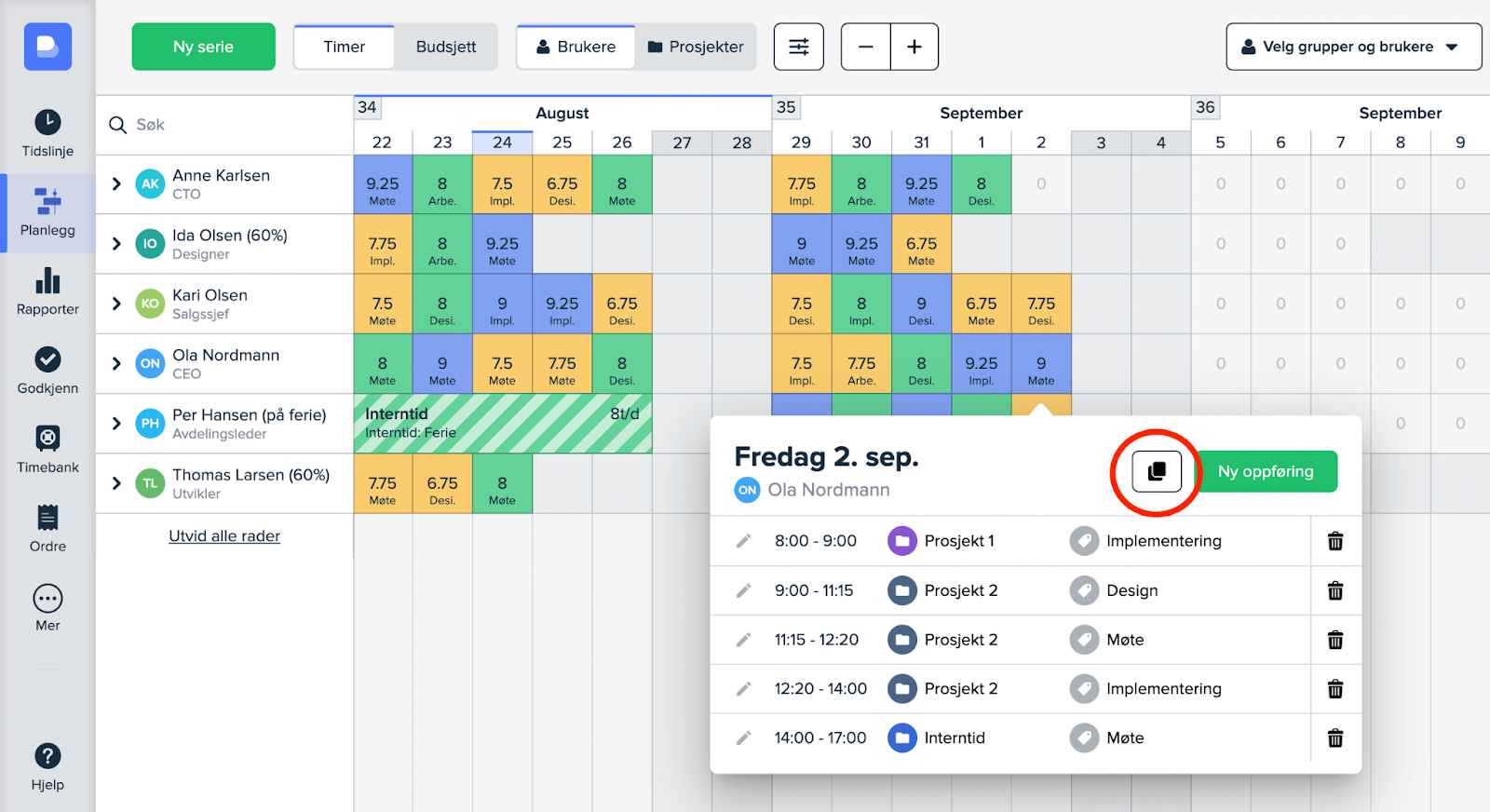
Splitting av timer
Selv om timeføringen går raskt unna med dra og slipp-funksjon og duplisering, går det noen raskere fortere å bare splitte en oppføring i to. Det gjør du ved å holde inne shift og klikke en oppføring der du vil dele den.
Angre handling
Gikk det litt raskt i farta da du opprettet en ny oppføring i planleggeren? Du finner angre-knappen nederst på skjermen etter at handlingen er utført – eller så kan du bare trykke cmd/ctrl+z.
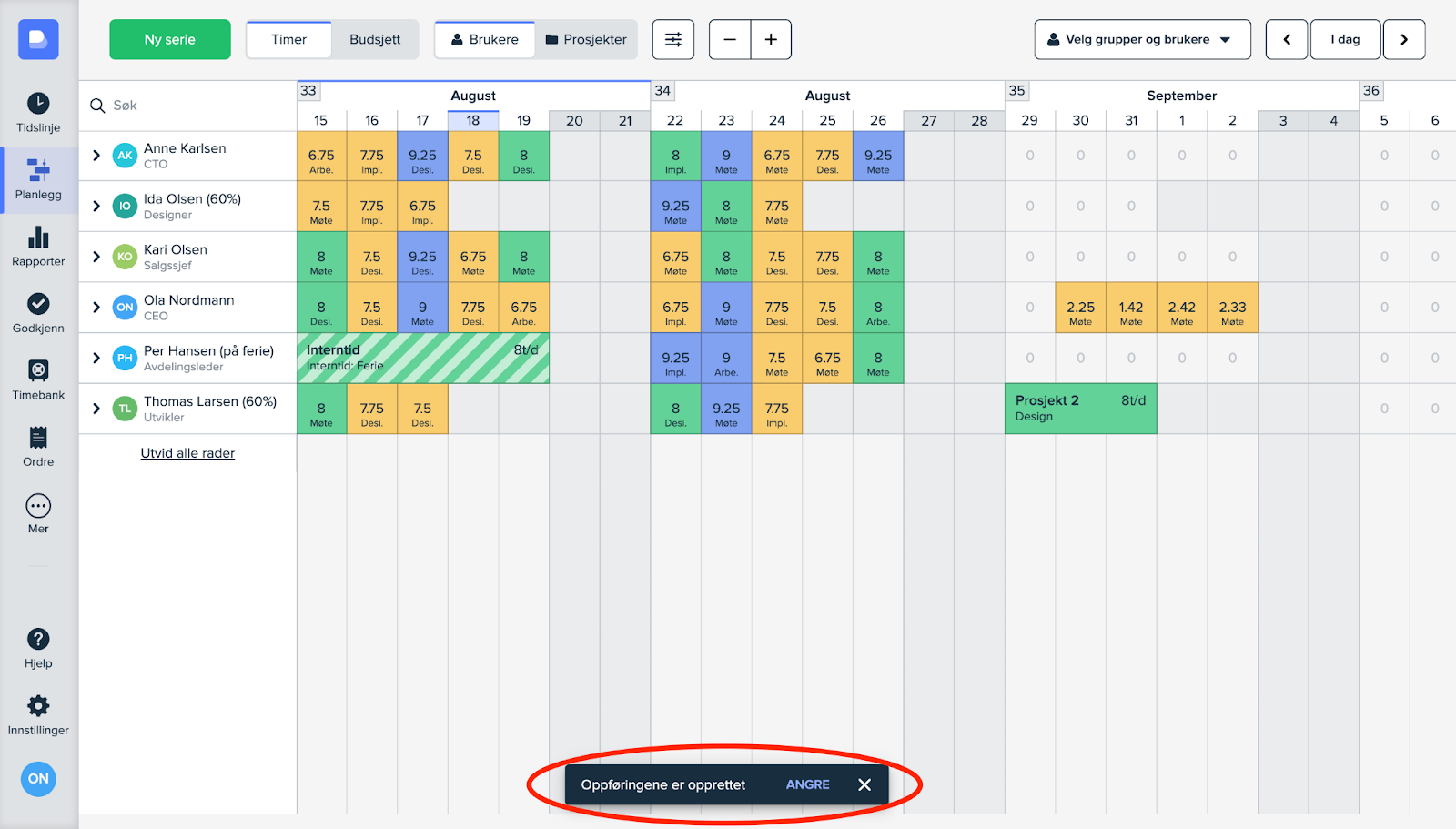
Zoome på tidslinjen
Har du frustrert deg over at tidslinjen viser for lite av dagen din, eller at oppføringen blir for kort til å se teksten? Du kan zoome på tidslinjen ved å holde inne shift, hovre over den hvite linjen med klokkeslett, klikke og dra til siden.
Endre flere oppføringer i planlegger
Endring i planene hender støtt og stadig, men da trenger du heldigvis ikke endre alle oppføringene én og én. Gjør flere endringer samtidig ved å huke av øverst i høyre hjørne på ønskede dager i planleggeren. Klikk deretter på «Endre oppføringer» oppe til venstre, som vist på bildet. Her kan du velge å endre prosjekt, arbeidstype, varighet, fakturerbar/ikke-fakturerbar og sensitivitet – eller du kan slette dem.
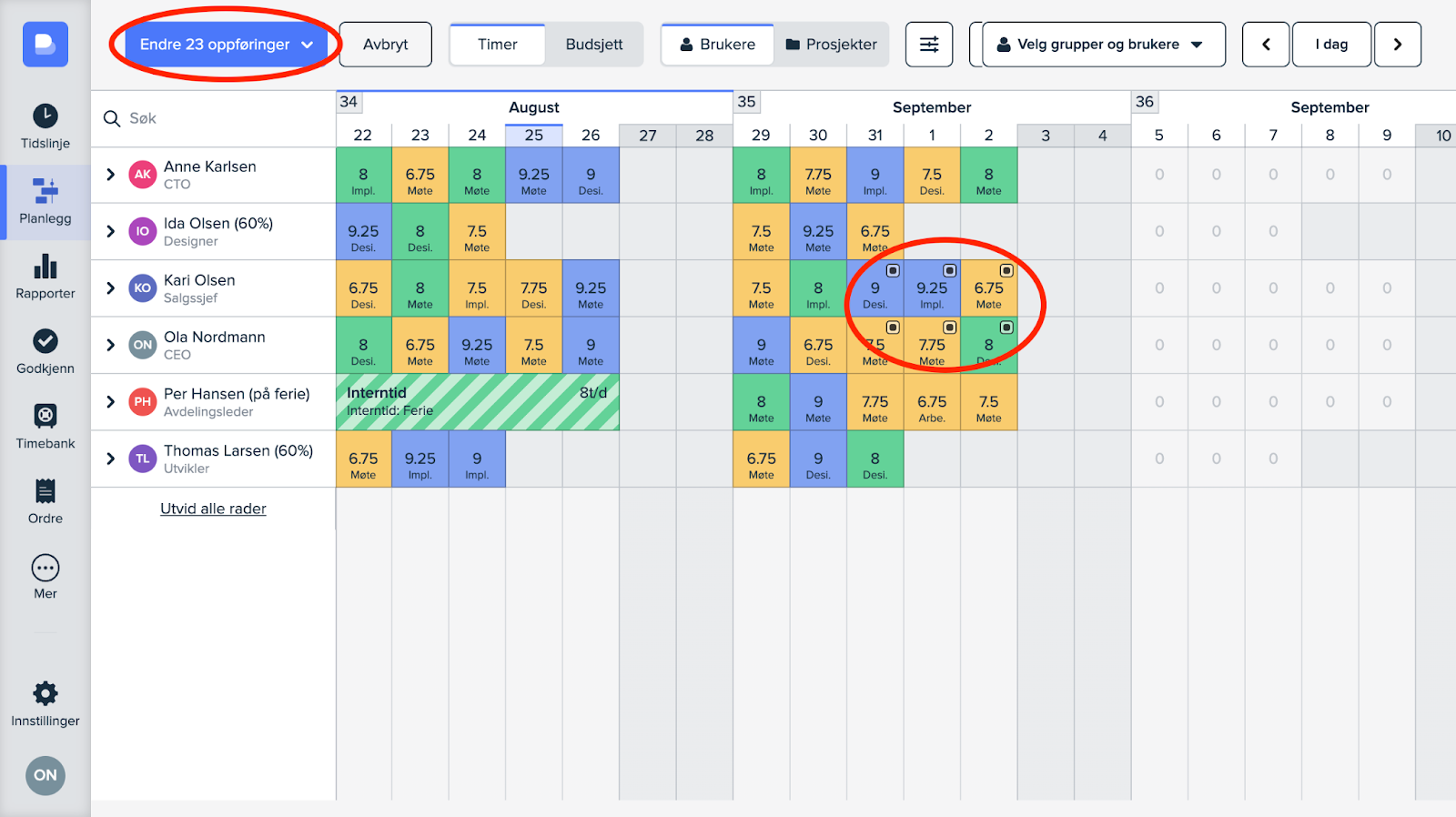
Repeterende hendelser
I Busy har du mulighet til å lage repeterende hendelser, slik at du ikke trenger legge inn disse hendelsene mer enn én gang. Det gjør du ved å opprette en oppføring, klikke på «Endre flere detaljer» og huke av for «Gjenta hver uke» til høyre i registreringsvinduet. Deretter velger du hvor mange uker du ønsker at hendelsen skal gjentas.
Tilpasse ordrelinjer
Når du oppretter en ordre og velger ordregrunnlag, vil vanligvis ordrelinjene gruppere seg etter arbeidstype eller produkt. Men dersom du ønsker å tilpasse ordrelinjene selv kan dette helt enkelt gjøres ved hjelp av option: Velg ønsket grunnlag, hold option inne og klikk på «Legg til som én linje».
